Hướng dẫn sử dụng tay cầm Flydigi Vader 4 Pro đã được tinh chỉnh và biên dịch bởi đội ngũ HuyGamer, vui lòng không sao chép, thương mại hóa dưới mọi hình thức!
MỤC LỤC
BỐ CỤC, VỊ TRÍ CÁC NÚT TRÊN TAY CẦM
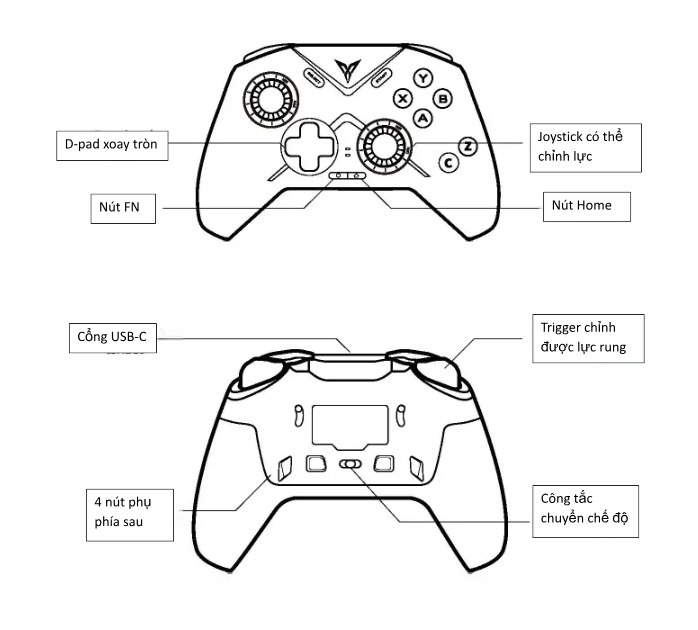
THÔNG SỐ KỸ THUẬT CỦA TAY CẦM
| Danh mục | Chi tiết |
|---|---|
| Kết nối | Có dây (USB-C) Không dây 2.4GHz (USB Receiver) Bluetooth 5.3 |
| Tương thích | PC (Windows 7 trở lên); Android (10+); iOS (14+); Nintendo Switch |
| Joystick | Công nghệ Hall Effect, tự phát triển bởi Flydigi Điều chỉnh lực 40–100gf Tháo rời và thay thế thumbstick dễ dàng |
| Trigger | Hall effect - Rung trigger - 256 mức rung chính xác |
| Nút bấm | Phím cơ (micro switch) D-Pad hybrid 8 hướng, 4 nút phụ phía sau (M1–M4) Nút C/Z mặt trước |
| Đèn LED RGB | Hệ thống RGB 16.4 triệu màu Tùy chỉnh qua phần mềm Flydigi Space Station |
| Gyroscope | Có, hỗ trợ điều khiển chuyển động |
| Tốc độ phản hồi (Polling Rate) | 1000Hz (USB & 2.4G)- 125Hz (Bluetooth) |
| Pin | Dung lượng: 800mAh Thời gian sử dụng: ~15 giờ Thời gian sạc: ~3 giờ |
| Trọng lượng | 269 grams |
| Tùy chỉnh & Macro | Hỗ trợ macro, turbo, profile lưu trữ trên tay cầm Tinh chỉnh qua phần mềm Flydigi Space Station |
| Bảo hành | 12 tháng chính hãng, 1 đổi 1 nếu có lỗi từ nhà sản xuất |
THÔNG SỐ YÊU CẦU ĐỂ KẾT NỐI
| Nền tảng | Loại kết nối | Phương pháp kết nối | Yêu cầu hệ thống |
|---|---|---|---|
| PC | Xlnput/Dlnput | Dongle/Cáp/BT | Win 7 trở lên |
| Switch | Switch | Bluetooth | Switch |
| Android | Dlnput | Bluetooth | Android 10 trở lên |
| iOS | iOS | Bluetooth | iOS 14 trở lên |
THỜI LƯỢNG PIN
Chỉ nên sử dụng cục sạc có dung lượng thấp 5V-1A trong quá trình sạc tay cầm, sạc thông qua cổng USB của thiết bị máy tính/laptop, hoặc sạc thông qua dock của Flydigi.
Tay cầm Flydigi Vader 4 Pro có thời lượng pin 800mAh. Thời gian sử dụng có thể kéo dài trong 3 ngày. Thời gian sạc đầy trong khoảng 2 tiếng.
Các dấu hiệu nhận biết dung lượng pin:
Pin yếu (Dưới 10%): Đèn nháy đỏ nhanh.
Đang sạc: Khi tay cầm được sạc trong trạng thái tắt, đèn giữ màu đỏ.
Pin đầy: Đèn chuyển sang màu xanh lá và giữ nguyên.
Thời gian tự động tắt:
Đang trong trạng thái kết nối nhưng không sử dụng: 10 phút.
Không kết nối khi đang ở trạng thái chờ kết nối: 1 phút.
Không kết nối khi đang ở trạng thái kết nối lại: 3 phút.
NÚM XOAY ĐIỀU CHỈNH LỰC CỦA JOYSTICKS
Đây là điểm cải tiến mới của bản Vader 4 Pro so với bản Vader 3 Pro. Bạn có thể điều chỉnh lực nặng nhẹ của joystick bằng cách:
Xoay theo chiều kim đồng hồ để tăng độ nặng, mang lại sự ổn định trong việc điều chỉnh hướng chính xác.
Xoay ngược chiều kim đồng hồ để tăng độ nhẹ, mang lại sự linh hoạt và điều chỉnh nhẹ nhàng.
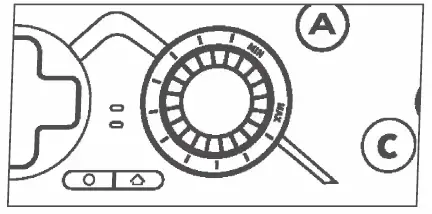


KẾT NỐI VỚI MÁY TÍNH
KẾT NỐI THÔNG QUA DONGLE
Cắm dongle vào cổng USB trên máy tính của bạn.
Gạt công tắc ở mặt sau sang chế độ
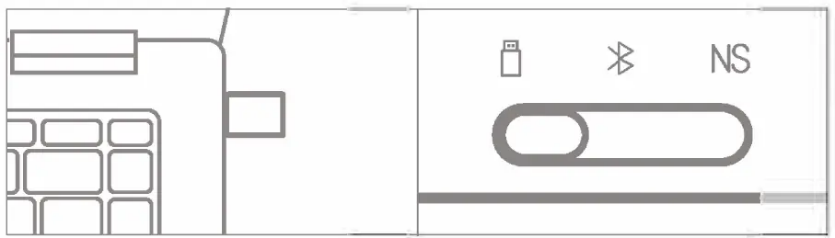 .
.Nhấn nút
 trên tay cầm và sẽ tự động kết nối, đèn báo hiệu màu trắng là kết nối thành công.
trên tay cầm và sẽ tự động kết nối, đèn báo hiệu màu trắng là kết nối thành công.Với lần sử dụng tiếp theo, chỉ cần nhấn nút
 , tay sẽ tự kết nối.
, tay sẽ tự kết nối.
KẾT NỐI THÔNG QUA DÂY 
Gạt công tắc ở sau tay cầm sang chế độ 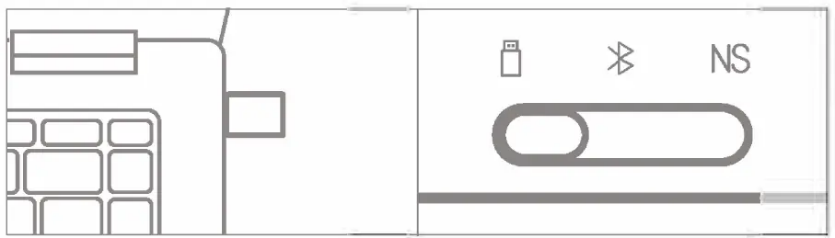 . Kết nối tay cầm với máy tính bằng dây sạc (đã kèm sẵn trong hộp). Đèn báo sẽ giữ màu trắng, thông báo kết nối thành công.
. Kết nối tay cầm với máy tính bằng dây sạc (đã kèm sẵn trong hộp). Đèn báo sẽ giữ màu trắng, thông báo kết nối thành công.
KẾT NỐI BLUETOOTH 
Gạt công tắc tay cầm sang chế độ  , nhấn giữ nút
, nhấn giữ nút  sau đó mở Cài Đặt Bluetooth trên thiết bị PC/Laptop của bạn, kết nối với "Xbox Wireless Controller". Khi kết nối thành công đèn tín hiệu sẽ có màu trắng và đứng yên.
sau đó mở Cài Đặt Bluetooth trên thiết bị PC/Laptop của bạn, kết nối với "Xbox Wireless Controller". Khi kết nối thành công đèn tín hiệu sẽ có màu trắng và đứng yên.
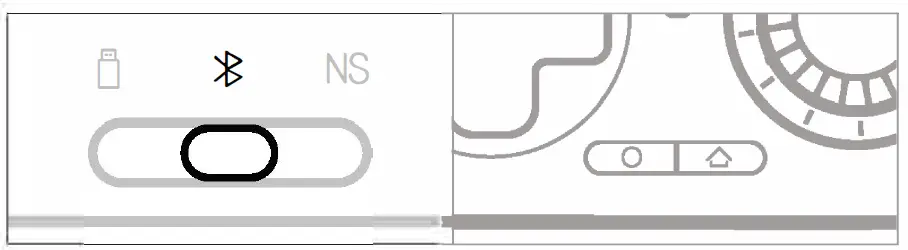
KẾT NỐI VỚI ĐIỆN THOẠI IOS/ANDROID
Gạt công tắc tay cầm sang chế độ  , nhấn giữ nút
, nhấn giữ nút  sau đó mở Cài Đặt Bluetooth trên thiết bị điện thoại của bạn, kết nối với "Xbox Wireless Controller". Khi kết nối thành công đèn tín hiệu sẽ có màu trắng và đứng yên. Với lần sử dụng tiếp theo, chỉ cần nhấn nút
sau đó mở Cài Đặt Bluetooth trên thiết bị điện thoại của bạn, kết nối với "Xbox Wireless Controller". Khi kết nối thành công đèn tín hiệu sẽ có màu trắng và đứng yên. Với lần sử dụng tiếp theo, chỉ cần nhấn nút  , tay sẽ tự kết nối.
, tay sẽ tự kết nối.
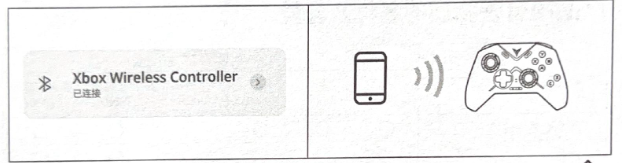

Với điện thoại iOS: chỉ những game có hỗ trợ tay cầm thì khi kết nối thành công mới có thể chơi được và iOS thì không có MAPPING MODE.
Với điện thoại Android: những tựa game nào có hỗ trợ tay cầm, chỉ cần vào chơi và có thể tùy chỉnh nút ngay trong phần cài đặt của game (Nếu game có mục setting cho tay cầm).
KẾT NỐI VỚI NINTENDO SWITCH
Ấn vào biểu tượng tay cầm trên cài đặt của Nintendo Switch, chọn "Change grip/order".
Gạt công tắc của tay cầm sang biểu tượng NS
 .
.Ấn nút
 , tay cầm sẽ tự kết nối với Nintendo Switch, đèn thông báo trên tay cầm sẽ hiện và giữ nguyên màu xanh dương.
, tay cầm sẽ tự kết nối với Nintendo Switch, đèn thông báo trên tay cầm sẽ hiện và giữ nguyên màu xanh dương.Với lần sử dụng tiếp theo, chỉ cần ấn nút
 , tay cầm sẽ tự kết nối với Nintendo Switch.
, tay cầm sẽ tự kết nối với Nintendo Switch.
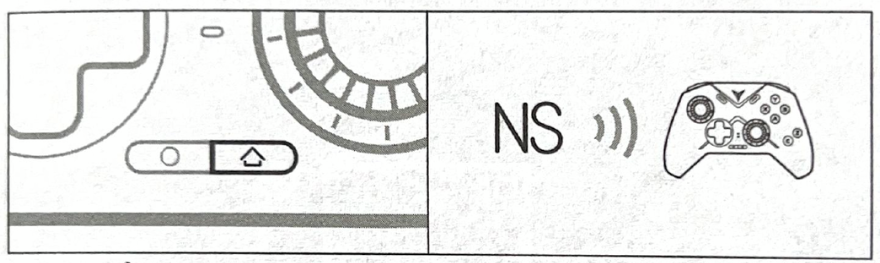

Bố cục nút và phím trong chế độ Switch:
| Bố cục trên tay cầm | Bố cục trên Switch | Chức năng phím |
|---|---|---|
| Select | - | |
| Start | + | |
| HOME | Home | Về màn hình chính |
| FN (Icon tròn) | Screenshot | Chụp ảnh màn hình |
| A | B | |
| B | A | |
| X | Y | |
| Y | X |
RESET TAY CẦM VỀ CÀI ĐẶT GỐC
Trước khi thao tác reset về cài đặt gốc, hãy đảm bảo cho tay cầm được mở ở chế độ 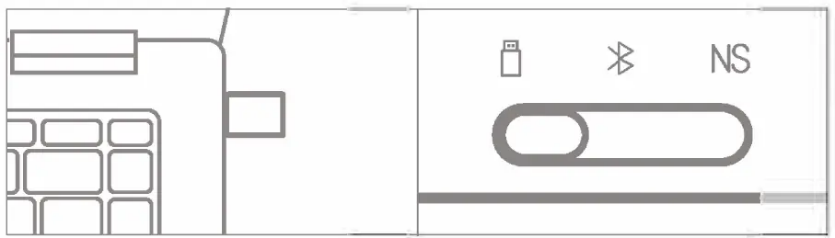 .
.
Sau đó, ấn đè tổ hợp nút  và
và  cùng lúc, giữ trong khoảng 3 giây. Khi dải đèn LED nháy 1 lần, thông báo reset tay cầm thành công.
cùng lúc, giữ trong khoảng 3 giây. Khi dải đèn LED nháy 1 lần, thông báo reset tay cầm thành công.
ĐIỀU CHỈNH NÂNG CAO TRÊN TAY CẦM
Cài đặt Flydigi Space Station trên máy tính của bạn, bạn có thể tùy chỉnh trong app tùy thuộc vào mục đích nhu cầu sử dụng của bạn.
Tải app trên đường link sau: https://en.flydigi.com/index/down
MỘT SỐ CÂU HỎI THƯỜNG THẤY
H: Làm cách nào để update phần mềm của tay cầm?
Cài đặt Flydigi Space Station trên máy tính hoặc Flydigi Game Center trên thiết bị di động của bạn và làm theo hướng dẫn của ứng dụng để nâng cấp phần mềm.
H: Mình nên làm gì nếu cần joysticks/triggers/cảm biến chuyển động bất thường?
Cài đặt Flydigi Space Station trên máy tính của bạn, vào phần testing và làm theo hướng dẫn để cân chỉnh tay cầm.
H: Mình mở kết nối của tay cầm và đã mở chế độ Bluetooth/cắm dongle vào máy tính nhưng không nhận tay cầm?
Hãy đảm bảo tay cầm của bạn đang gạt ở đúng chế độ ở mặt sau của tay cầm.
Kết nối thông qua dongle: tháo dongle và chỉnh lại chế độ của tay cầm, sau đó cắm lại dongle.
Kết nối thông qua Bluetooth: Ngắt kết nối thiết bị trong cài đặt Bluetooth, tắt và bật lại Bluetooth, sau đó kết nối lại.
HUYGAMER SUPPORT
Hỗ Trợ
GIẢI ĐẤU - EVENT


